こんにちは。マーケティンググループの牧田です。
早速ですが、日々のタスク管理が煩雑になっていませんか?
私はメモ帳アプリでタスク管理をしていたのですが、メモが増えていくにつれ、どこにメモしたのかわからなくなり、タスクの整理に時間がかかっていました。
「もっと効率的に管理できる方法はないかな」
と悩んでいた時に、上司におすすめしてもらったのが AI を活用したタスク管理です。
実際に AI を用いてタスク管理を行なった結果、メモを探す時間が減り大幅な業務効率化に成功しました。
今回の記事ではタスク管理で活用している AI ツールとその簡単な接続方法、実際のユースケース、エラーが起きた際の対処法を紹介していきます!
AI でタスク管理をするメリット
私は数ヶ月前まではメモ帳アプリに手動でタスクを入れ、管理をしていました。
完了したタスクと未完了タスクの整理が手間で、タスク管理そのものに時間を取られていました。
そこで、 AI を活用してタスク管理を実施したところ業務効率がとても高まりました。
具体的には、以下のメリットが挙げられます。
- AI に指示するだけで自動的に見やすい形式に整理してくれるため、管理が格段にしやすくなる
- 手動で整理する手間が省け、抜けや漏れがなくなる
- 月次レポートの作成やタスクのまとめといった定型作業を自動化できる
- 過去のタスクをキーワード検索するだけで瞬時に見つけられ、必要な情報へ素早くアクセスできる
こうしたメリットにより、日々のタスク管理がスムーズになります。
なぜ Claude と Obsidian を組み合わせて使っているのか
AI ツールやメモアプリは数多くありますが、なぜこの2つの組み合わせをおすすめしたいのか。
それは、複数のプロジェクトを並行して進める際のタスク管理が格段に楽になり、何を優先すべきか整理しやすくなったからです。
ここではツールの特徴と、組み合わせることで生まれる相乗効果について説明します。
Claude とは
はじめにご紹介するのは「Claude(クロード)」です。Anthropic 社が開発した AI アシスタントで、会話を通じて様々な質問に答えたり、文章作成だけでなくコーディングなどの作業も行なってくれたりします。
実は私は、Obsidian と連携をする前から活用していました。
Claude は、スライドの構成案やアイデア出しも手助けしてくれるため、作業時間の短縮につながり、日々の業務でとても助けられています。
Obsidian とは
次にご紹介するのは「Obsidian(オブシディアン)」です。シンプルで高機能なメモアプリで、日々のメモを保存するだけでなく、関連するメモを素早く検索して見返すことができます。データは自分のパソコン内に保存されるため、セキュリティ面でも安心して使えるのが特徴です。
2つを組み合わせて使うメリット
紹介した Claude と Obsidian を組み合わせることで、技術的な知識がなくてもタスク管理が劇的に楽になります。
最大のメリットは、Claude のチャットでタスク追加や整理の依頼を行なうと Obsidian に自動でタスクが整理されるという点です。
例えば、
- 「サービスページの構成案を作成しているから、進行中とわかるように入れておいて」
- 「ブログを執筆したから完了したタスクとして Obsidian に入れて整理して」
- 「今月完了したタスクをまとめて月次レポートを作って」
と指示を出すだけで、Claude が自動的に見やすいフォーマットで Obsidian に保存してくれます。
進行中のタスクと完了しているタスクは手動で管理すると複雑になりわかりづらくなりますが、Claude が自動的にステータスごとに分類し、見出しや絵文字を使って整理してくれるため、タスクの状況を一目で把握できます。
もちろんこの工程でコードを書く必要はないです!
Claude と Obsidian の接続は非エンジニアでもできる!
連携をするとなると「技術的に難しそう…」と思われるかもしれませんが、実は Claude が全て教えてくれます。実際の設定画面のスクリーンショットを交えながら、手順を詳しく解説していきます。
Claude が全部教えてくれます!
①まずは接続したいことを伝えます。どの種類のパソコンを利用しているか聞かれるのでご自身のパソコンの種類を答えてください。
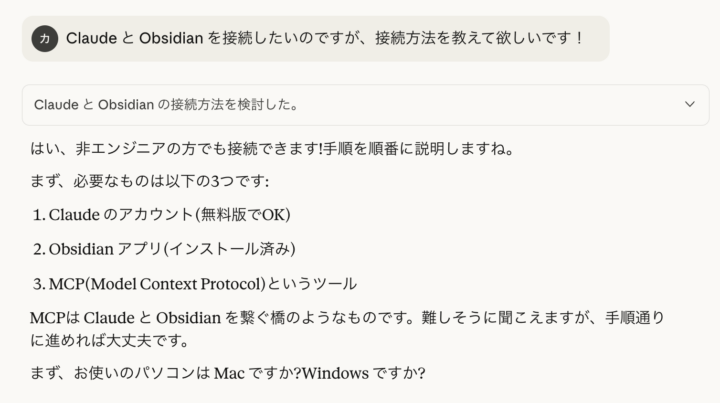
②パソコンの機種を伝えると、機種向けの手順を教えてくれるのでステップ通りに設定を進めてください!
ここから少し難易度が上がりますが、ステップの途中でわからなくなってもその箇所を Claude に聞くと細かく答えてくれるので自分で調べる必要はないです!
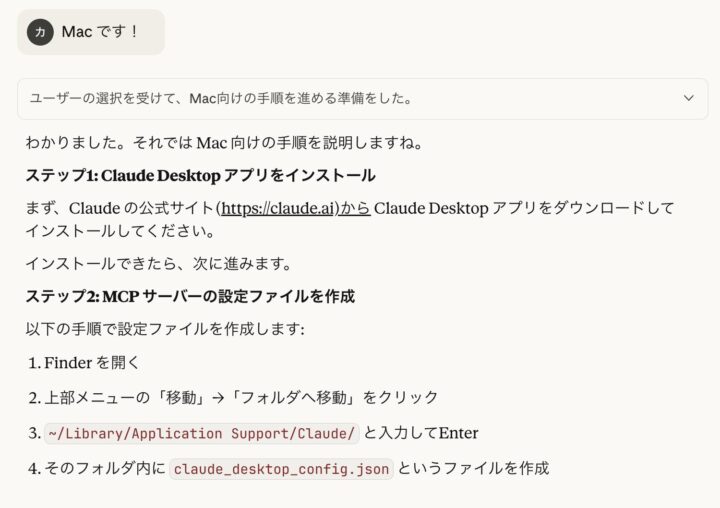
③次はコードを書き換える作業なのですが、Claude がコードを用意してくれるので手順通りコピー・ペーストをしてください!
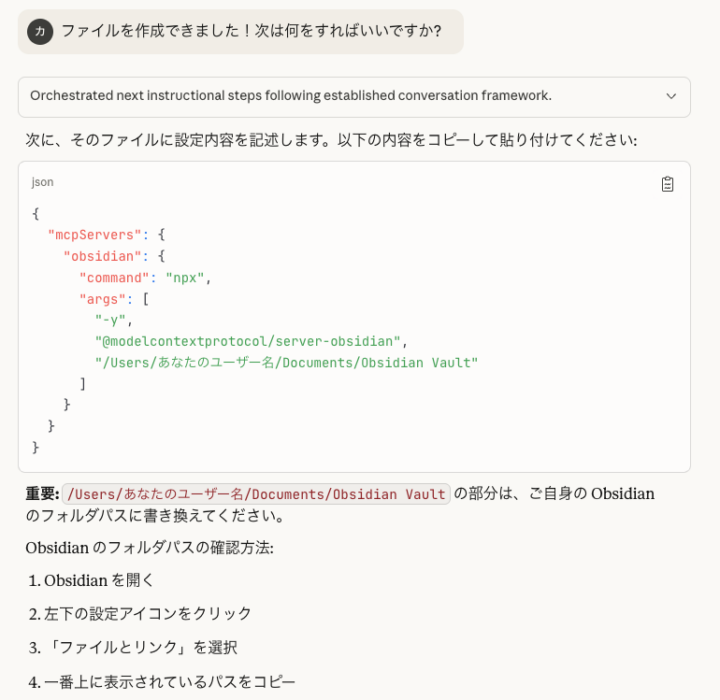
④あとは Claude Desktop を再起動するだけです!再起動後接続されているか確認してください!
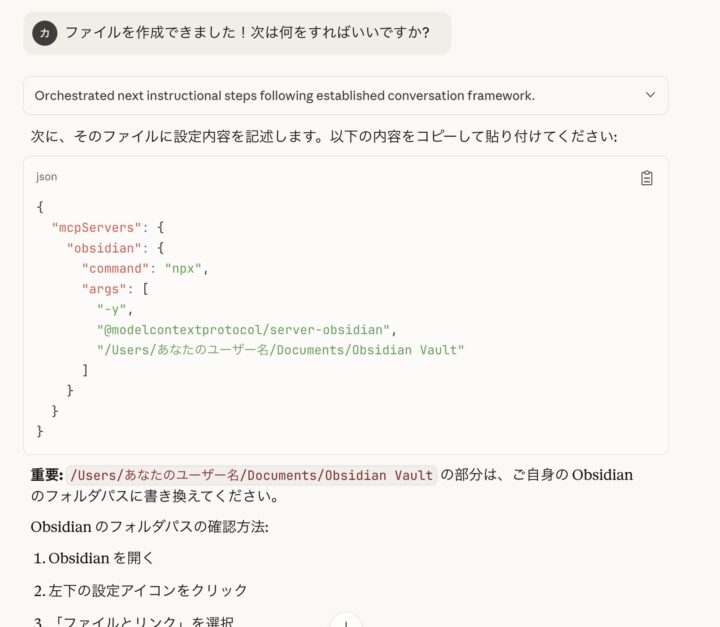
⑤接続が完了したら Obsidian に書き込みができるようになります!ぜひ試してみてください!
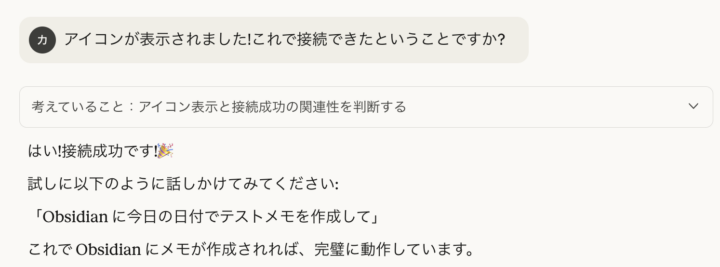
実際に Claude×Obsidian を活用したユースケース
実際にどのように活用できるのか。私が日常業務で活用している具体例を3つ紹介します。
月ごとのタスク管理方法
通常のメモ帳アプリでタスクを管理していると、月を重ねるごとにメモが増加し、必要な情報を探し出すのに時間がかかるという課題がありました。
そこで実際に私が行なっているタスク管理方法をご紹介します。
例えば、10月のタスクをまとめたいのであれば、
まず Claude に「2025年10月 タスク管理というフォルダを作ってください」と指示をします。
その後「タスク A と B を完了したので、2025年10月 タスク管理フォルダに追加して整理してください」と指示をすると、以下のようにまとめてくれます。
※以下の画像はデモ用に作成したものです。
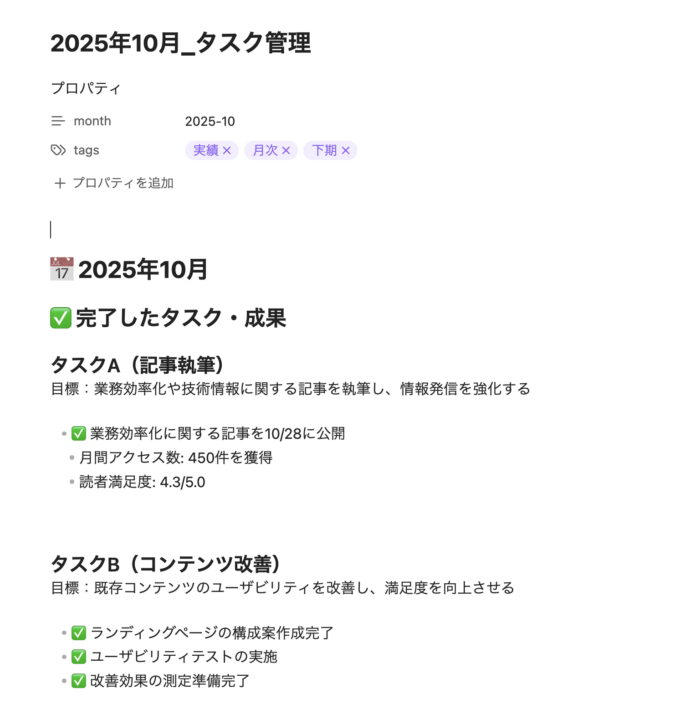
また、以前までは行なったタスクの確認をしたいと思っても、どのメモに保存したか思い出せず、複数のメモを開いて探す手間が発生していました。
Obsidian ではファイルエクスプローラーで全てのファイルを階層的に把握できるため、目的のタスク管理フォルダへ素早くアクセスできます。
これによりタスクを探す時間がなくなりました。また、検索機能を使えばファイル名だけでなく、ファイル内のキーワードからも瞬時に該当するタスクを見つけられるためとても便利です。
月次レポートの作成
月ごとにタスクを管理していても、それを上司に報告するための月次レポート作成には別途時間がかかっていました。作業としてはメモをコピーしてフォーマットを整え、要約を書くという作業が毎月発生していました。
ただ Obsidian と Claude を活用することで、この手間を大幅に削減することに成功しました。
具体的には「10月の月次レポートを作成してください」と Claude に指示するだけで、保存されている10月のタスク管理フォルダを読み込み、以下のように自動的にレポート形式にまとめてくれます。
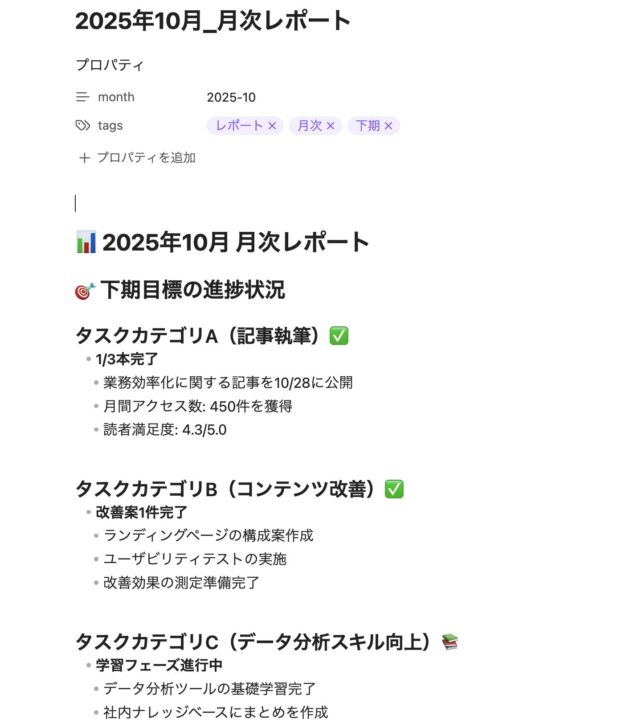
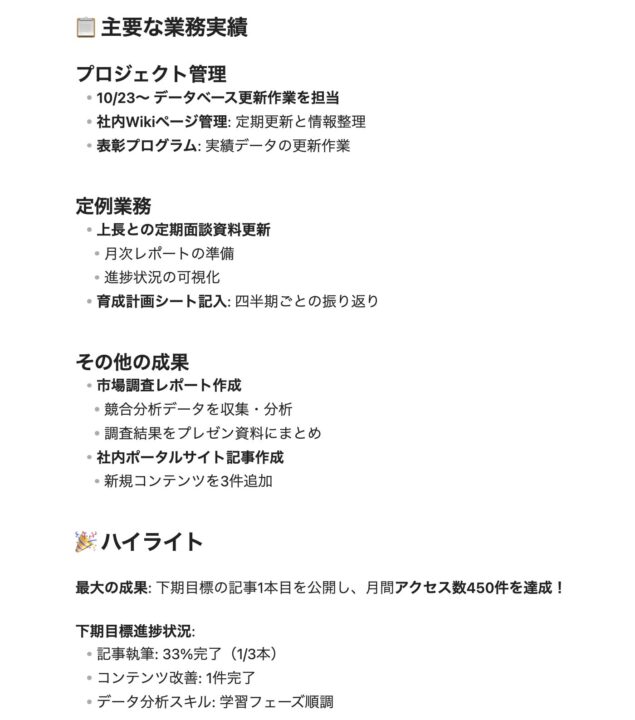
タスクのまとめに加えて、半期目標に対しての進捗状況、見出しの整理なども自動で行われるため、レポート作成時間を大幅に短縮できます。
半期目標の進捗の可視化
半期目標がどのくらい達成できているのか、随時確認することはとても重要です。しかし、複数月のタスクがまとめられているメモを見返して進捗を集計するのは意外と手間がかかります。
そこでまず Claude に下期目標を伝えると、下期目標をまとめたファイルを作ってくれます。
その後「下期目標の達成状況がわかるようまとめてほしいです」と指示すれば、以下のように各月のタスク管理フォルダから自動的に情報を集め、目標達成状況のサマリーが生成されます。
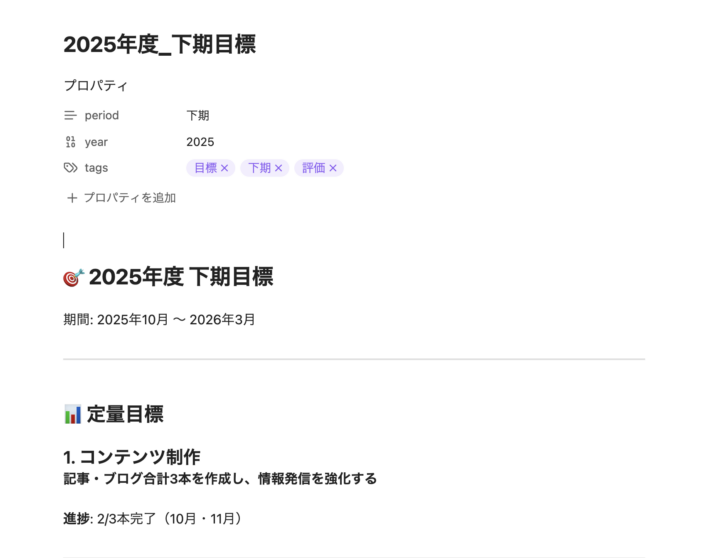
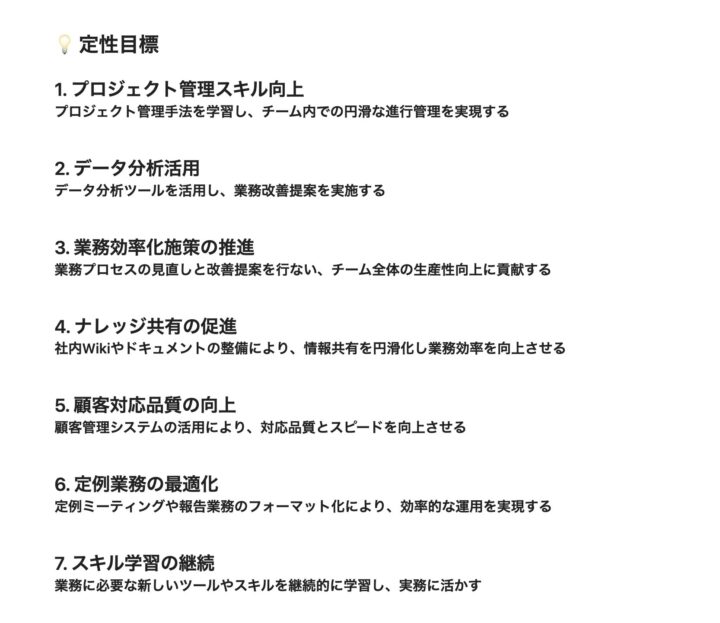
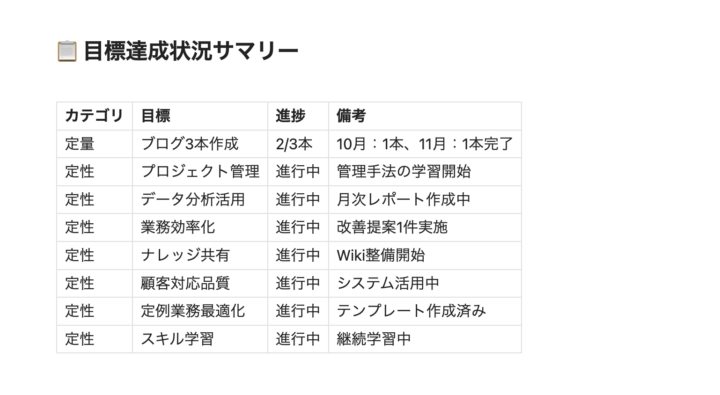
このように進捗率と具体的な成果が表形式で整理されるため、現在の達成状況を一目で把握できるようになります。
目標達成状況のサマリーは該当のタスクが追加されるたび自動的に更新されるため、常に最新の状況を把握することができます。
まとめ
Claude と Obsidian を活用してタスク管理を行なってきた結果、今では業務に欠かせないツールになりました。
実際 Obsidian を見るだけで月ごとのタスクを確認できるため、月に一回行なう月次面談を行なう前にタスクを整理することがなくなりました。
また、オンラインで月次面談を行なう時は Obsidian の画面を共有することで、完了したタスクや進行中の業務内容を視覚的に示しながら説明できるようになりました。
口頭だけで説明すると「何をいつやったか」が曖昧になりがちでしたが、Obsidian で整理された情報でまとめてから話すことで、より正確に状況を伝えられるようになりました。
その結果、上司との認識のズレを防ぐことができ、スムーズなコミュニケーションができるようになりました。
さらに、今では完了したタスクに加え、進行中のタスクも管理しているためタスクの漏れや抜けを防ぐことができています。
最初は AI でタスク管理をすることに対して、ハードルが高いと思っていた方も本記事を見て、一歩踏み出すきっかけが生まれたら幸いです。
実際に体験した接続エラーとその解決法
最後になりますが、実際に Claude と Obsidian を使用していて起こったトラブルについて紹介します。
そのトラブルは、ある日突然書き込みだけができなくなったことです。
同じ問題に直面した方のために、エラーの原因と解決方法を共有します。
急に書き込みができなくなった理由とは
使い始めて数週間後に突然 Obsidian への書き込みができなくなるという問題が発生しました。読み取りや検索は可能なのに、書き込み機能だけが使えない状態となりとても困惑しました。
元々はインターネットで見つけた連携用のツールを使って Obsidian と Claude をつなげていましたが、あるときバージョンが更新され、突然書き込みができなくなりました。
Claude に相談したところ、問題は Claude Desktop を起動すると自動的に最新版がダウンロードされる設定になっていたことだとわかりました。
そのため、気づかないうちに新しいバージョンに切り替わり、そのバージョンでは書き込み機能が削除されていました。
解決方法も Claude が教えてくれた
まず、Claude に
「突然 Obsidian に書き込みができなくなったのですが、どうすればいいですか?」
と相談すると、いくつかの解決策を提案してくれました。証明書を再生成する方法、HTTP 接続に切り替える方法など、様々な方法を試しましたが、なかなか解決しませんでした。
なかなか解決せず苦戦したのですが、Claude が設定ファイルを詳しく分析し、「自動更新が原因である可能性が高い」と教えてくれました。
最終的に、「Anthropic の公式ツールに切り替えれば安定して使える」という解決策を提案してくれました。
手順を教えてもらい公式ツールに切り替えると、問題なく書き込みができるようになりました。
そのため、最終的には Claude を開発している Anthropic の公式ツールに切り替えることで、以前のように書き込みができるようになりました。
非エンジニアの私1人では解決できなかった問題も、Claude と一緒に壁打ちしながら進めることで、解決にたどり着くことができました。
最後まで読んでいただきありがとうございました。






